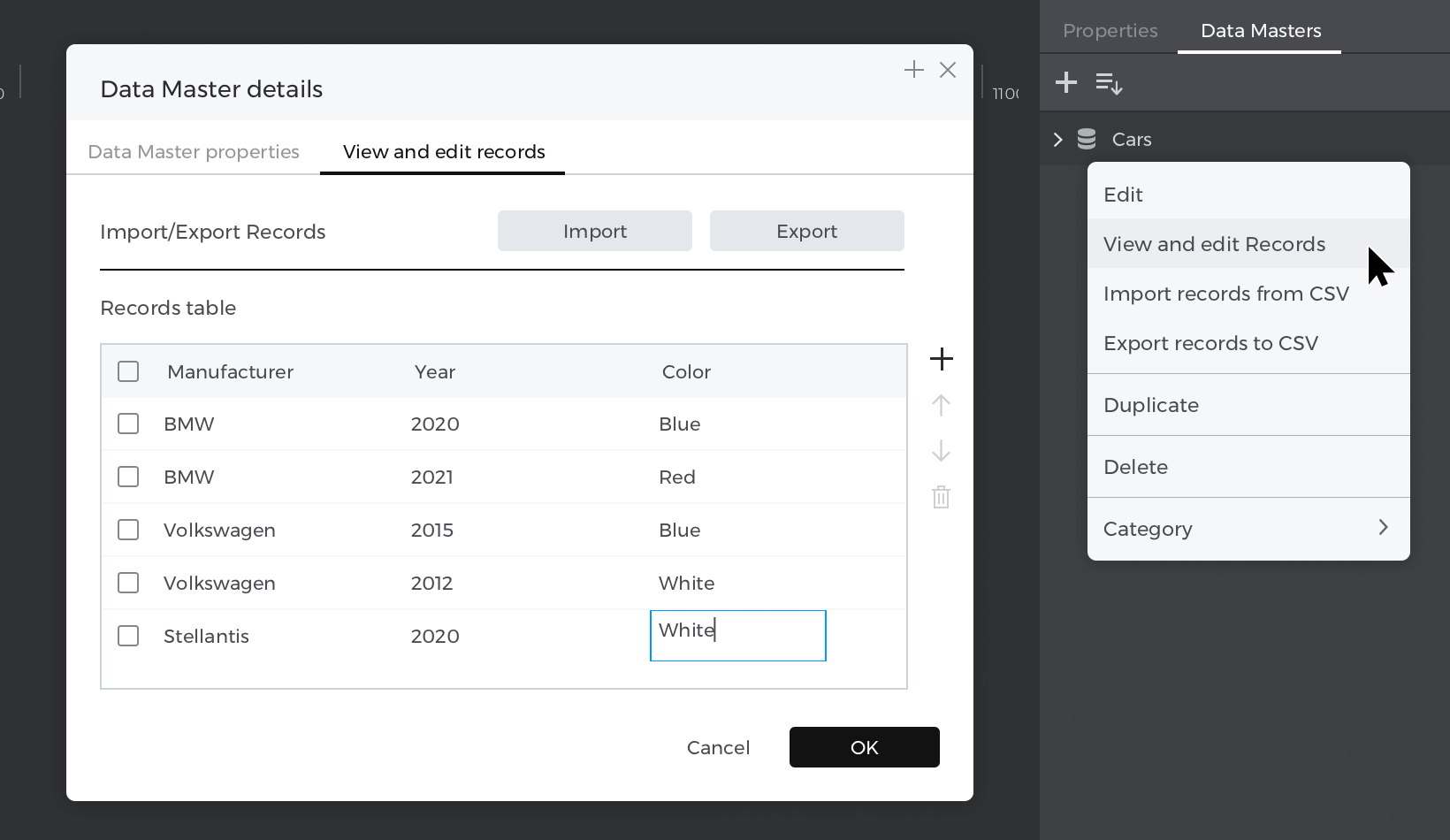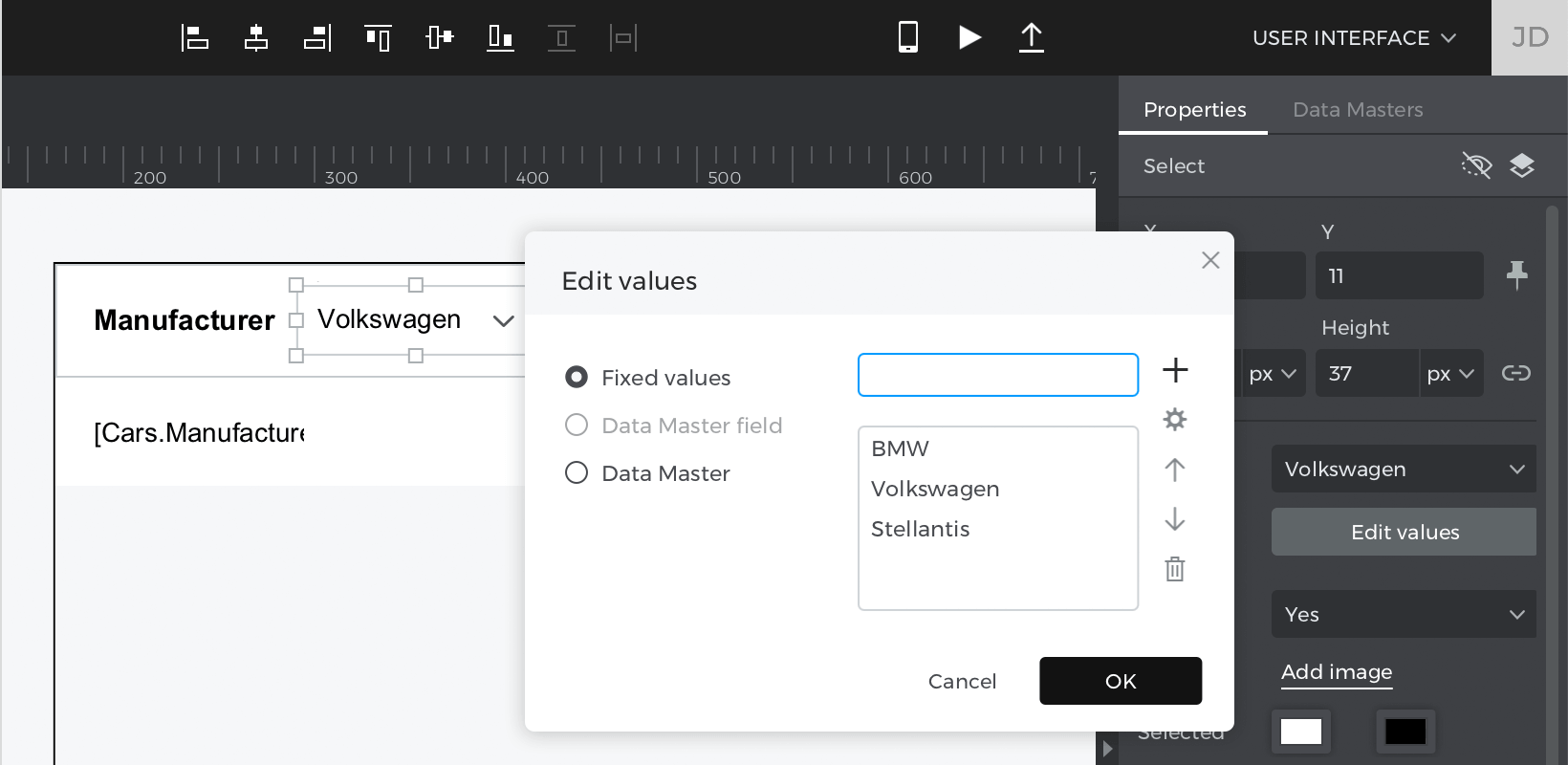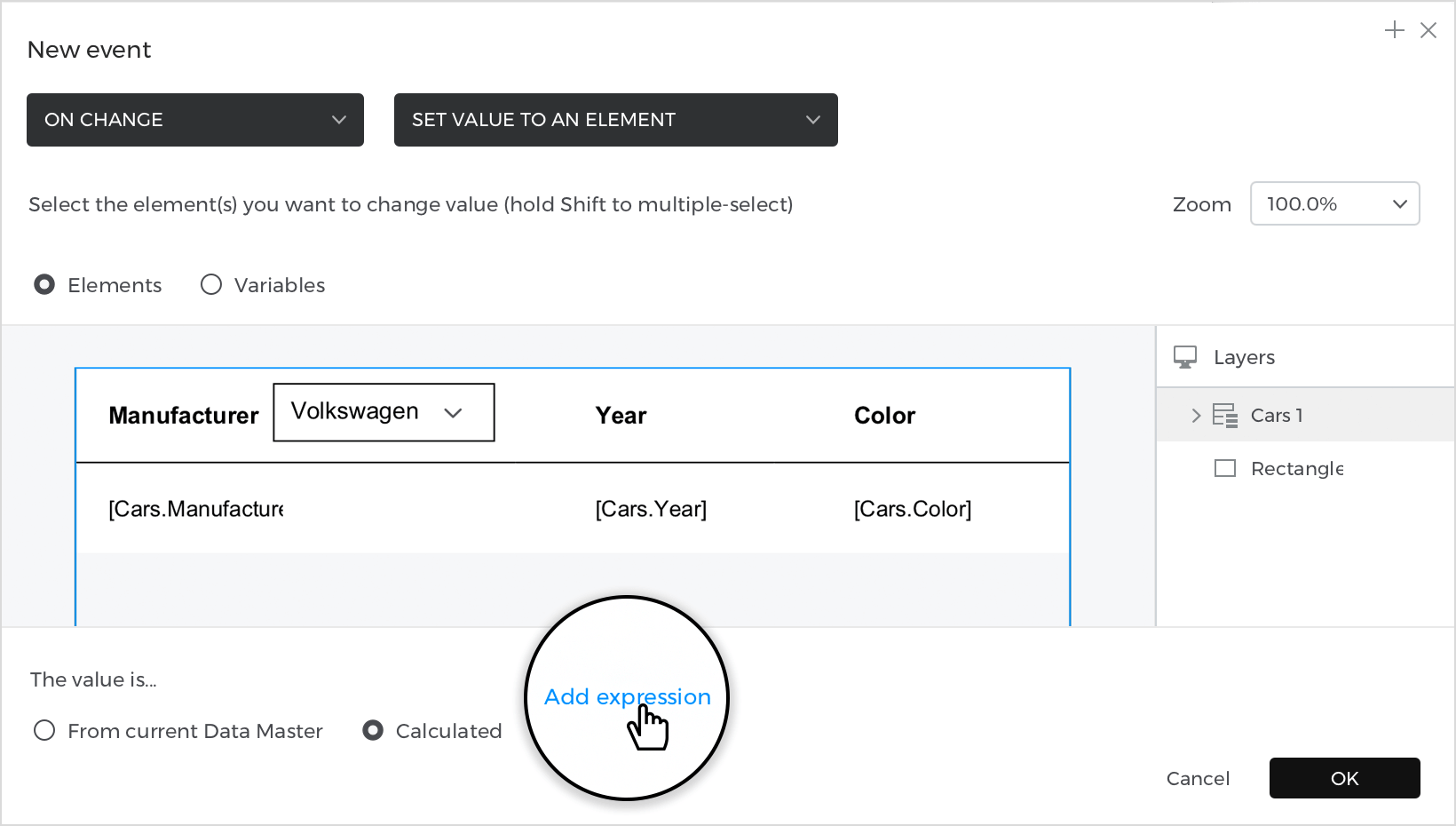So filtern Sie Spalten in einer Datenliste
In diesem Beispiel lernen Sie, wie Sie die Filterfunktion verwenden, um die Werte in einer Datenliste mithilfe einer Auswahlliste in der Kopfzeile zu filtern.
So bauen Sie es auf:
Siehe
- Gehen Sie zur Palette „Datenstämme“ und erstellen Sie einen neuen „Datenstamm“, nennen Sie ihn „Autos“, erstellen Sie drei Attribute: „Hersteller“, „Jahr“ und „Farbe“, und drücken Sie dann auf „Ok“.
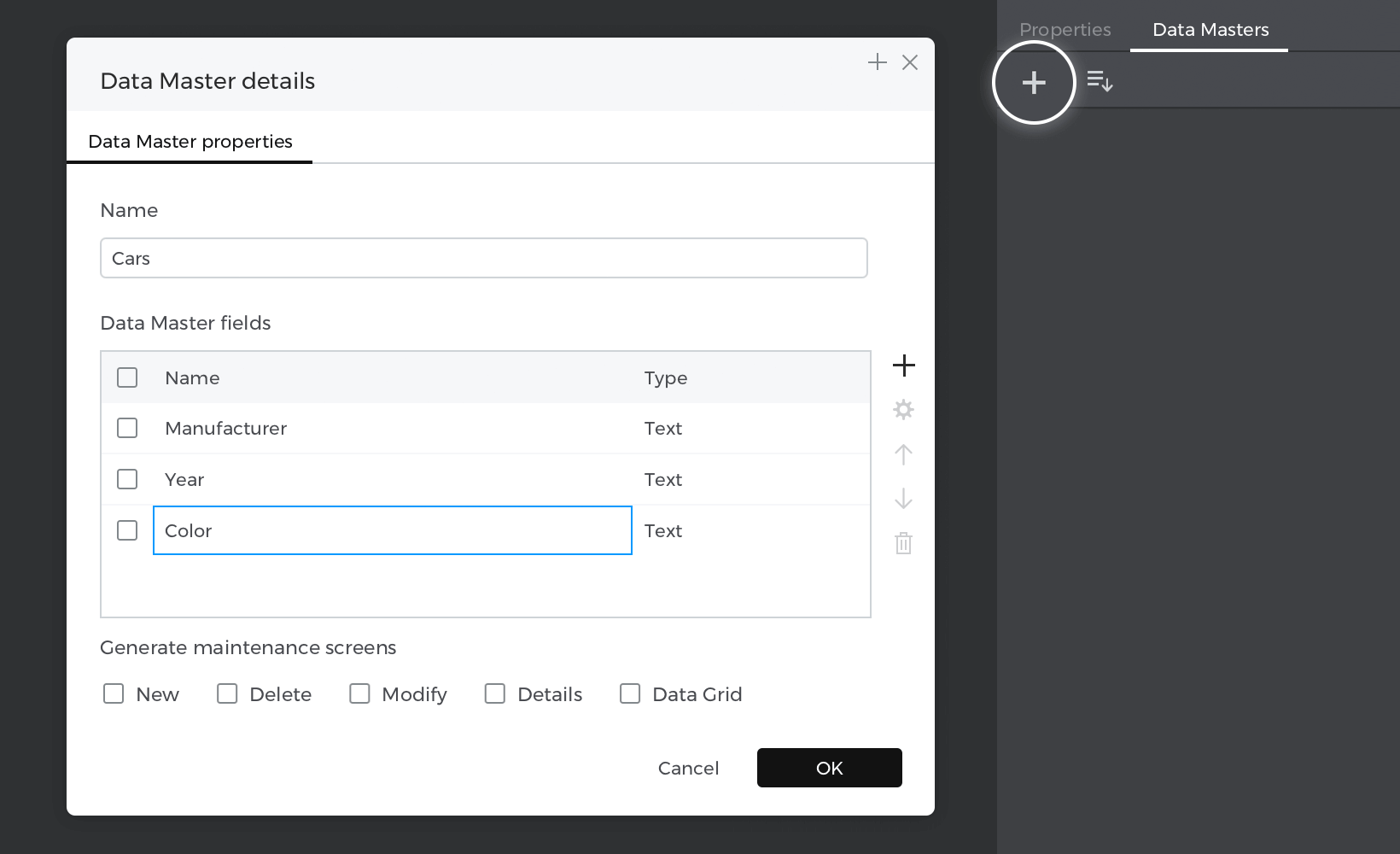
- Klicken Sie mit der rechten Maustaste auf den soeben erstellten „Datenstamm“ und wählen Sie „Datensätze anzeigen und bearbeiten“, schreiben Sie Ihre Beispielautos dorthin und drücken Sie dann auf „Ok“.

- Wählen Sie „Datenliste“ aus dem Bereich „Dynamischer Inhalt“ und platzieren Sie sie auf der Arbeitsfläche. Das Fenster „Neue Datenliste“ wird aktiviert; geben Sie Ihrer Liste einen Namen, wählen Sie als nächstes den zuvor erstellten „Datenstamm“ und wählen Sie alle Attribute aus.
- Platzieren Sie ein „Auswählen“ aus dem Abschnitt „Interaktive Eingabefelder“ in der Kopfzeile der Spalte, die Sie filtern möchten; drücken Sie die Befehlstaste (Mac) oder die Strg-Taste (Windows), während Sie das Element hineinziehen.
- Klicken Sie auf „Auswählen“ und bearbeiten Sie die Werte in der Palette „Eigenschaften“ so, dass sie mit der Option in Ihrer Spalte übereinstimmen.

Ereignisse
Wenn Sie „Auswählen“ gewählt haben, gehen Sie zur Palette „Ereignisse“ und klicken Sie auf „Ereignis hinzufügen“.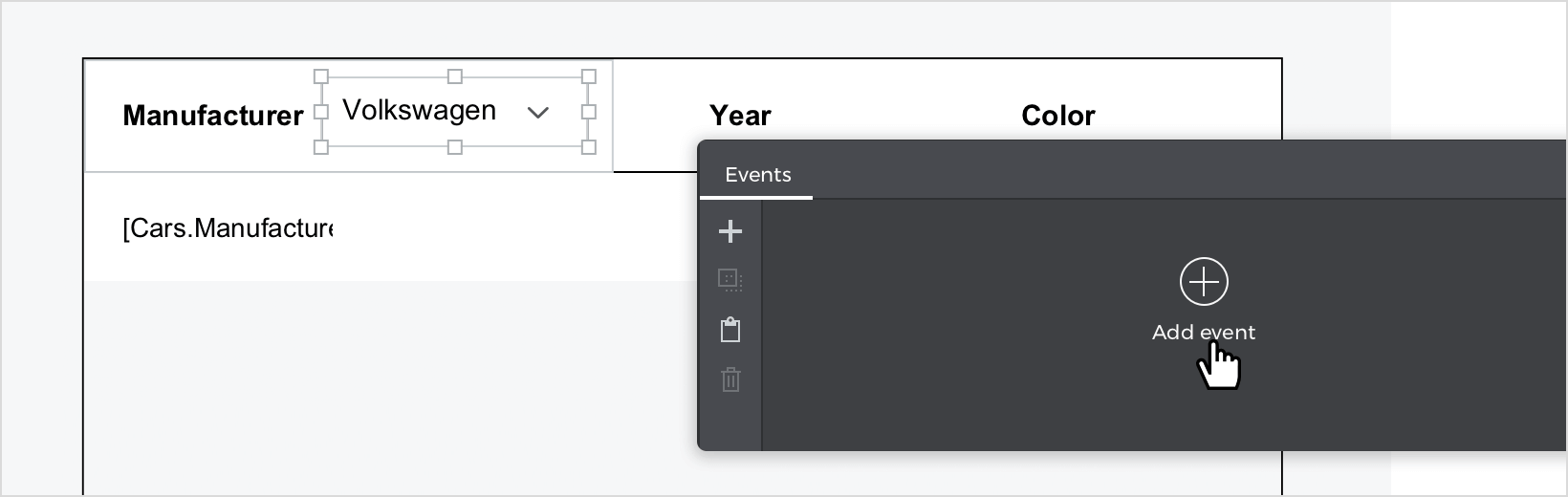
- Klicken Sie in dem Dialogfenster auf „Auslöser wählen“ und wählen Sie „bei Änderung“.
- Wählen Sie unter „Aktion wählen“ die Option „Wert auf ein Element setzen“ und klicken Sie auf die „Datenliste“.
- Wählen Sie das Optionsfeld „Berechnet“ für den Wert und klicken Sie auf „Ausdruck hinzufügen“.

- Ziehen Sie im ersten Feld des Value Expression Builders die Funktion „Filter“ und wählen Sie auf der Registerkarte Data Masters Ihren „Datenstamm“ für das zweite Feld aus. Ziehen Sie als nächstes die Funktion „Hat“ und wählen Sie auf der Registerkarte Datenstamm den Bereich aus, den Sie filtern möchten; ziehen Sie dann die Funktion „Auswählen“ und platzieren Sie sie im letzten Feld. Klicken Sie auf „Ok“ und „Ok“, um die Erstellung Ihres Ereignisses abzuschließen.
Hinweis: Sie können die Aktionen für jede Spalte, die Sie filtern möchten, wiederholen.
Simulieren Sie Ihren Prototyp.